IntelliJ IDEA导入jar包的方法
2020-09-09 11:31作者:下载吧
IntelliJ IDEA是一款功能强大的Java集成开发环境,该软件界面清爽简单,给用户提供了丰富的导航模式功能,使用这个功能,能够查看最近打开过的文件,并且在基本的Project视图中,我们可以选择多种视图方式。我们在使用这款软件进行编程开发的时候,很多情况下都需要导入jar包。由于这款软件的专业性非常强,同时作为一款行业软件,在日常生活中使用得也不多,所以有很多新手小伙伴不知道怎么导入jar包。那么接下来小编就给大家详细介绍一下IntelliJ IDEA导入jar包的具体操作方法,有需要的朋友可以看一看并收藏起来。
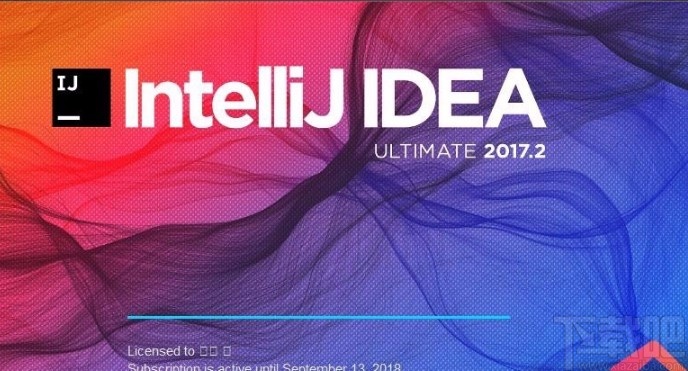
方法步骤
1.首先打开软件进入到软件的主界面,我们在界面左上方找到“File”选项,点击该选项会出现一个下拉框。
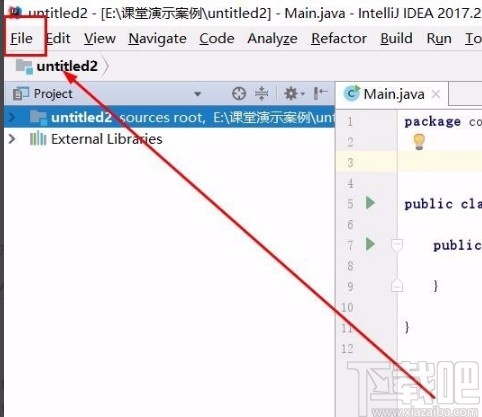
2.接着在下拉框中可以看到很多的操作选项,我们在这些选项中点击“Project Structure”选项。
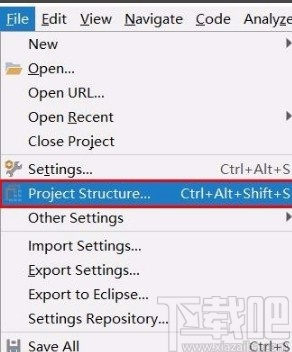
3.之后界面上就会出现一个Project Structure窗口,在窗口左侧点击“Modules”选项,并在窗口右侧选择“Dependencies”选项。
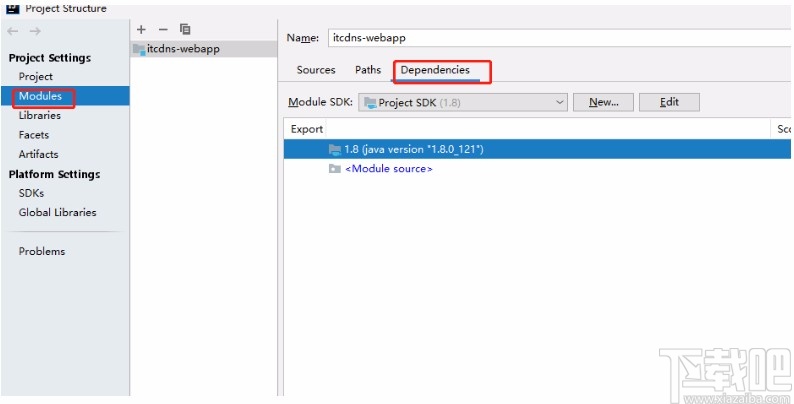
4.随后我们在窗口右侧找到加号图标按钮并点击,在出现的下拉框中选择第一项或者第二项就可以了。
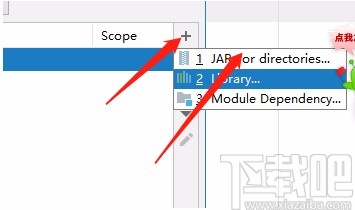
5.接着界面上会弹出一个Select Path窗口,我们在窗口找到jar包所在的位置,并在窗口中选中要添加的包,再点击窗口底部的“OK”按钮即可。
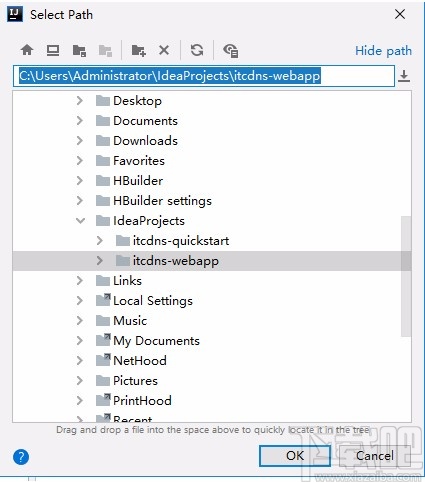
6.最后返回到Project Structure窗口,我们在窗口底部依次点击“Apply”、“OK”按钮,就可以成功添加jar包。
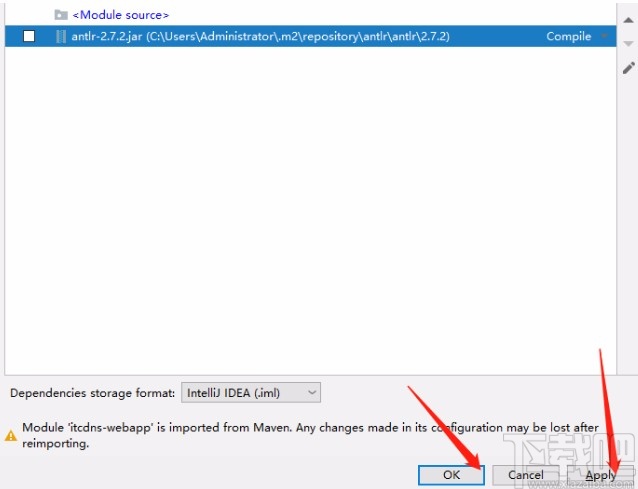
以上就是小编给大家整理的IntelliJ IDEA添加jar包的具体操作方法,方法简单易懂,有需要的朋友可以看一看,希望这篇教程对大家有所帮助。